起業家やブロガーが情報発信を行う上で、「収益を最大化すること(=稼ぐこと)」は最も重要なミッションの一つです。そして、その収益性を大きく左右するのが、サイトの土台となる「WordPressテーマ」です。
数あるテーマの中でも、多くのアフィリエイターやブロガーから「稼ぐならこれ一択」と絶大な支持を集めているのが、**『AFFINGER6(アフィンガー6)』**です。
しかし、AFFINGER6は「多機能」であるがゆえに、「どう設定すれば稼げるようになるのかわからない」と悩む初心者も少なくありません。
この記事では、AFFINGER6がなぜ「稼ぐ」に特化しているのかを解説し、テーマの導入から収益化に直結する「おすすめ初期設定」までを具体的に解説します。
AFFINGER6(ACTION)とは? なぜ「稼ぐ」に特化しているのか?

AFFINGER6(ACTION)は、株式会社オンスピードが開発・販売するWordPressテーマです。「稼ぐ」ことに徹底的にフォーカスして設計されており、その最大の特徴は**「収益化のための機能が標準でほぼ全て揃っている」**点にあります。
- 豊富な装飾機能: 読者の目を引き、行動を促すためのボタン、ボックス、会話風吹き出し、ランキングなどが標準搭載。
- 高いカスタマイズ性: ヘッダー、フッター、記事下などに「稼ぐための仕掛け(CTA)」を自由に配置できます。
- SEO内部対策: 検索エンジン(Google)で上位表示されるための内部SEO対策が施されています。
- 高速表示: サイト表示速度は読者の離脱率に直結します。AFFINGER6は高速化のための機能も備えています。
- 買い切り型: 一度購入(14,800円)すれば、複数サイトで利用可能です。起業家が複数の事業ドメインでサイトを立ち上げる際も、追加コストがかかりません。
他のテーマではプラグインやCSSカスタマイズが必要になる「収益化パーツ」が、AFFINGER6なら管理画面からクリック一つで実装できます。これにより、起業家は**「面倒なサイト制作」ではなく「価値あるコンテンツ作成」に集中できる**のです。
AFFINGER6の導入手順(購入から有効化まで)
まずはAFFINGER6をあなたのWordPressに導入します。手順は以下の4ステップです。
ステップ1:公式サイトからAFFINGER6を購入
AFFINGER6は公式サイト(STINGER STORE)から購入します。
価格は14,800円(税込)です。決済(クレジットカード推奨)が完了すると、購入者ページの案内がメールで届きます。
ステップ2:テーマファイルをダウンロード
購入者ページ(infotopなど)にログインし、AFFINGER6のテーマファイルをダウンロードします。
ダウンロードしたzipファイル(affinger.zipなど)を解凍(展開)すると、通常、以下のファイルが含まれています。
WordPressテーマフォルダ- affinger.zip(親テーマ)
- affinger-child.zip(子テーマ)
特典フォルダはじめにお読みください.txtなどの説明ファイル
このうち、WordPressにインストールするのは「親テーマ」と「子テーマ」の2つのzipファイルです。
ステップ3:WordPressにテーマをインストール
次に、WordPressの管理画面にログインして作業します。
- 管理画面メニューから「外観」→「テーマ」に進みます。
- 上部の「新規追加」をクリックし、次に「テーマのアップロード」をクリックします。
- 「ファイルを選択」ボタンを押し、先ほど確認した ①
affinger.zip(親テーマ) を選び、「今すぐインストール」をクリックします。 - インストールが完了したら、「テーマのページに戻る」をクリックします。(※ここで有効化してはいけません)
- 再度「新規追加」→「テーマのアップロード」をクリックします。
- 今度は ②
affinger-child.zip(子テーマ) を選び、「今すぐインストール」をクリックします。
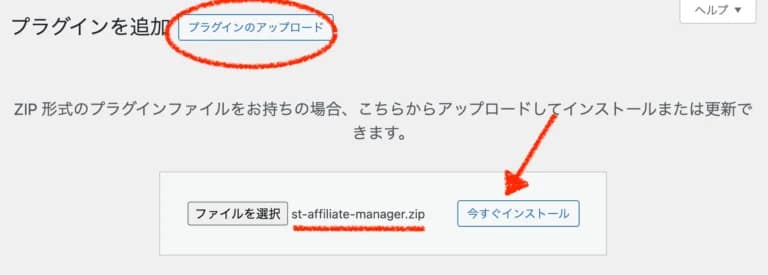
ステップ4:子テーマ(AFFINGER Child)を有効化
親テーマと子テーマの両方がインストールされたら、必ず「AFFINGER Child」の方の「有効化」ボタンをクリックします。
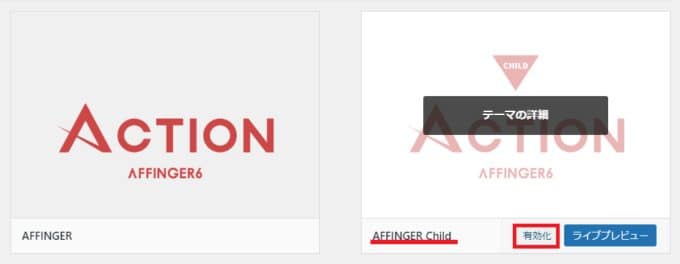
なぜ子テーマを有効化するのか? サイトのカスタマイズ(CSSの追記など)を親テーマに直接行うと、テーマがアップデートされた際に上書きされ、すべてのカスタマイズが消えてしまいます。子テーマを有効化しておけば、親テーマをアップデートしてもカスタマイズ内容が保持されるため、必須の作業となります。
「稼ぐ」ためのAFFINGER6 おすすめ初期設定10選
AFFINGER6は設定項目が非常に多いため、迷わないように「収益化」に直結する重要な設定を厳選しました。 管理画面の**「AFFINGER管理」**から設定していきます。
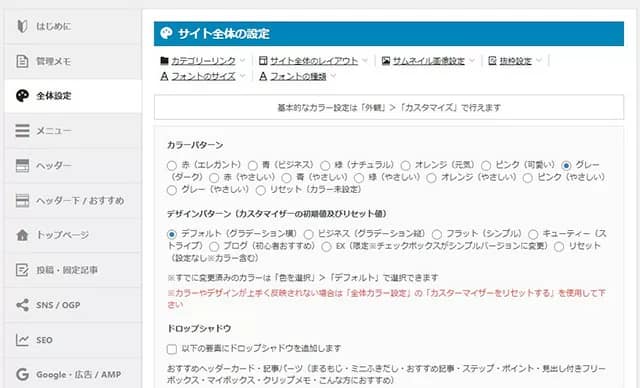
1. デザインテンプレートの適用
AFFINGER6には「デザイン済みデータ」が特典として配布されています。ゼロからデザインするのは時間がかかるため、まずは好みのテンプレートを適用し、そこから微調整するのが最速です。
- 設定場所: 特典フォルダからデータをダウンロードし、「AFFINGER管理」>「その他」>「インポート」で取り込みます。
ビジネス系サイトであれば、シンプルで信頼感のあるデザインを選ぶと良いでしょう。
2. カラーとフォントの統一(ブランディング)
サイトの印象は色で決まります。あなたのビジネスのブランドカラーを設定しましょう。
- 設定場所: 「外観」>「カスタマイズ」>「全体カラー設定」
- ポイント: キーカラー(メイン色)と、**クリックさせたいボタンの色(アクセントカラー)**を明確に分けます。アクセントカラーは「申込み」や「購入」ボタン以外では多用しないようにしましょう。
3. ヘッダーにロゴとキャッチフレーズを設定
サイトの「顔」であるヘッダーを整え、信頼性を高めます。
- 設定場所: 「AFFINGER管理」>「ヘッダー」
- ポイント: ロゴ画像を設定し、サイトタイトル(
h1)のテキストを非表示にします(SEO上、h1タグはロゴ画像に設定されるため問題ありません)。 - キャッチフレーズ: 「〇〇のための起業システム化ガイド」など、誰に何を提供するサイトなのかを簡潔に表示します。
4. 高速化設定(離脱率低下)
サイト表示が遅いと読者は即離脱します。稼ぐサイトの土台として高速化は必須です。
- 設定場所: 「AFFINGER管理」>「その他」>「高速化・遅延読み込み」
- 設定: 「キャッシュを有効化」「画像の遅延読み込みを有効化」などにチェックを入れます。
5. Google連携(分析の土台)
データ分析はビジネスの基本です。GA4(Google アナリティクス)とサーチコンソールの連携コードを設定します。
- 設定場所: 「AFFINGER管理」>「Google・広告/AMP」
- 設定: 「Google アナリティクス(GA4)」と「サーチコンソール(HTMLタグ)」の欄に、それぞれの計測コード(
G-から始まるIDやHTMLタグ)を貼り付けます。
6. CTA(コール・トゥ・アクション)の設定
【最重要設定】 CTAとは、読者に取ってほしい行動(例:資料請求、メルマガ登録、商品購入)へ誘導するパーツです。AFFINGER6では、これを記事下に自動で表示できます。
- 設定場所: 「AFFINGER管理」>「CTA」
- 設定: タイトル、画像、誘導文、ボタンリンク(アフィリエイトリンクやLPのURL)を設定します。「投稿記事の下に一括表示」にチェックを入れれば、全記事の下に自動でCTAが表示されます。
7. ランキング機能の設定
アフィリエイト収益の柱となる「ランキング記事」を作成するための設定です。
- 設定場所: 「AFFINGER管理」>「ランキング管理」
- 設定: ここでランキングに表示したい商品(サービス)を登録しておくと、記事作成時にショートコード
[st_rank rank_id=1]を呼び出すだけで、設定したランキングが表示されます。
8. 会話風吹き出しのアイコン設定
読者の共感を生み、商品を自然に紹介するのに役立つのが「会話風吹き出し」です。
- 設定場所: 「AFFINGER管理」>「会話・ファビコン等」
- 設定: 登場人物(例:「悩む起業家」「解説する専門家」)のアイコン画像を登録します。記事作成時に「会話」ブロックで簡単に呼び出せるようになります。
9. マイブロック(必須のシステム化)
「マイブロック」は、AFFINGER6の収益化を加速させる強力な機能です(Gutenbergエディタの「再利用ブロック」に似ています)。
- 機能: よく使う「アフィリエイトリンクのセット(ボタンや広告タグ)」や「定型文(自己紹介など)」をパーツとして登録し、いつでも呼び出せる機能。
- メリット: 広告タグの貼り間違えがなくなります。また、セール情報などでリンクを一括変更したい場合、マイブロックを1つ修正するだけで、そのブロックを使っている全記事が自動で更新されます。
- 設定場所: 管理画面メニュー「マイブロック」>「新規追加」
10. SEO関連設定
AFFINGER6はSEOに強いテーマですが、基本的な設定を行います。
- 設定場所: 「AFFINGER管理」>「SEO」
- 設定: 「投稿・固定ページのタイトルの付け方を変更」にチェックを入れます(記事タイトルがそのまま表示され、シンプルになります)。
- ※注:
description(サイトの説明文)や各記事のメタ設定は、「Rank Math SEO」などの専用SEOプラグインを導入する方が詳細に設定できるため、プラグイン側での管理を推奨します。
- ※注:
AFFINGER6導入のメリットと注意点
メリット
- 収益化パーツが最強: CTA、ランキング、ボタンなど、「稼ぐ」ために必要な機能が標準で全て揃っている。
- デザインカスタマイズが自由自在: 細部までこだわりたい人に応える設定項目がある。
- プラグインを減らせる: 高速化やSEOの基本機能がテーマに含まれるため、サイトが軽くなる。
- 利用者が多く、情報が豊富: カスタマイズで困っても、検索すれば大抵の答えが見つかる。
注意点(デメリット)
- 多機能すぎて迷う: 最大のメリットは、初心者にとってはデメリットにもなります。設定項目が膨大で、使いこなすまでに時間がかかる場合があります。
- デザインが被りやすい: 人気テーマのため、初期設定のままだと似たようなデザインのサイトになりがちです(カラーやヘッダーのカスタマイズが重要)。
まとめ:AFFINGER6は「稼ぐシステム」を構築する最強の武器
AFFINGER6は、間違いなく「稼ぐ」という目的に最短距離で到達するためのWordPressテーマです。
設定項目が多く、最初は戸惑うかもしれませんが、この記事で紹介した初期設定さえ済ませてしまえば、あなたはデザインや機能で悩む時間を大幅に削減できます。
AFFINGER6という強力な「システム(土台)」を手に入れ、あなたは最も重要な「価値あるコンテンツ作成」に集中してください。それが起業家として収益を最大化する一番の近道です。
【必須ツール】アフィリエイトで稼ぐためのツール
レンタルサーバ


WordPressテーマ


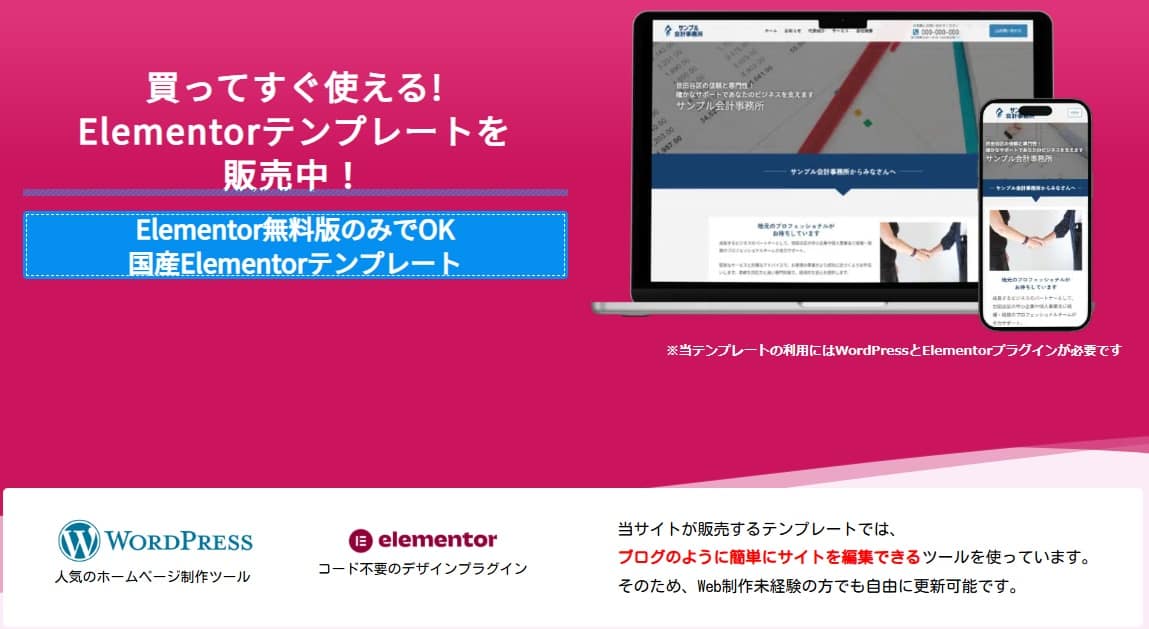
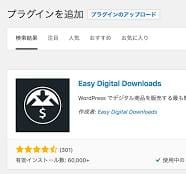
ASP

セミナー




ホームページ作成パートナー
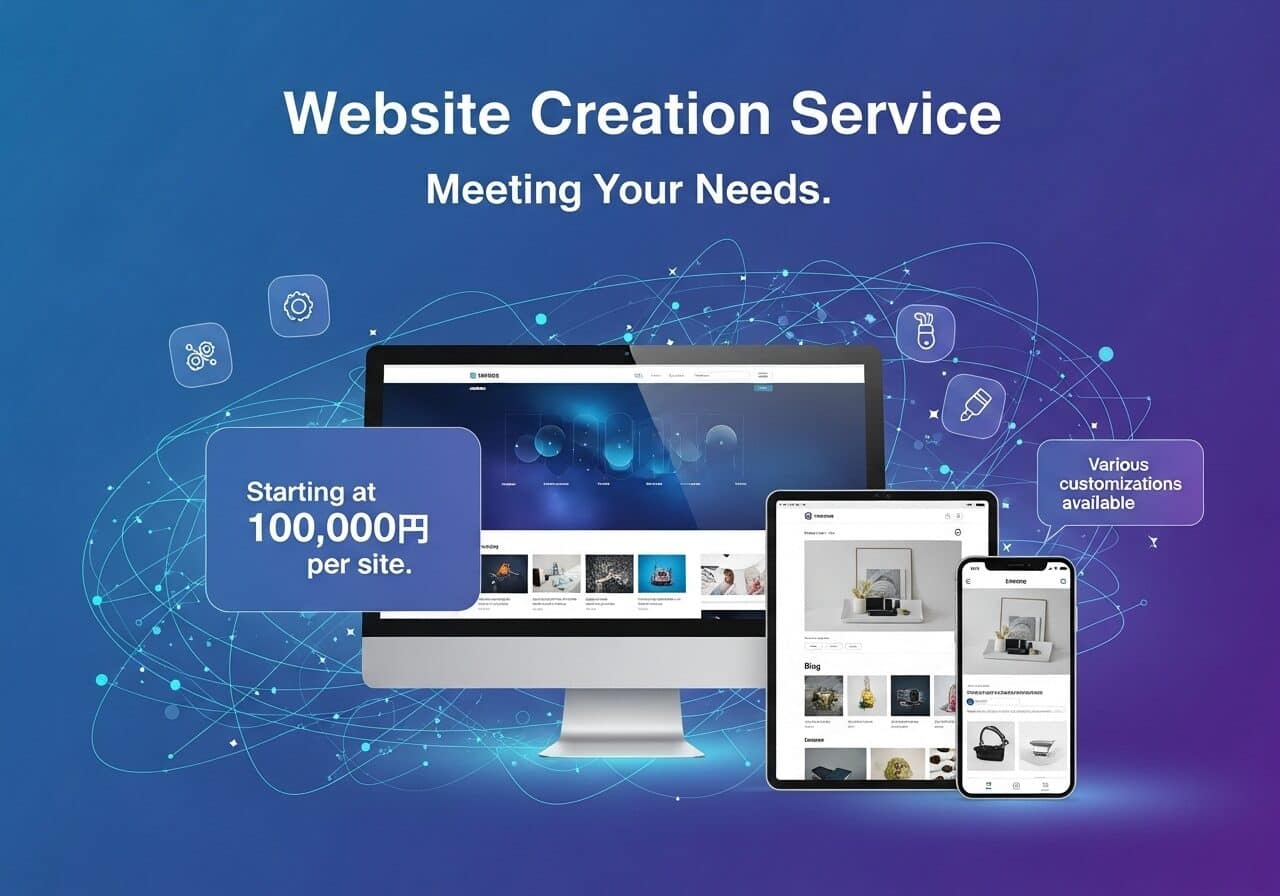


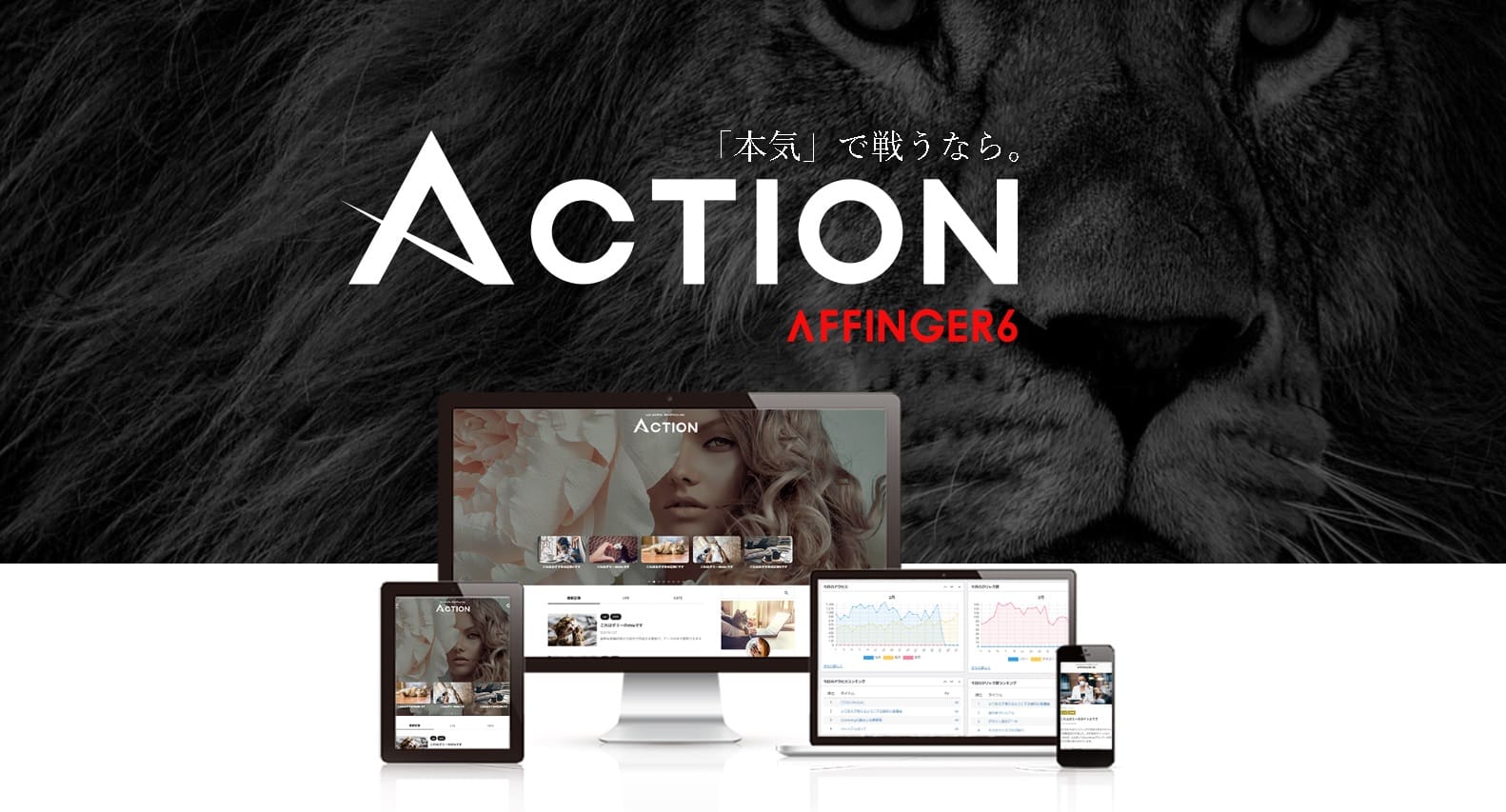
コメント